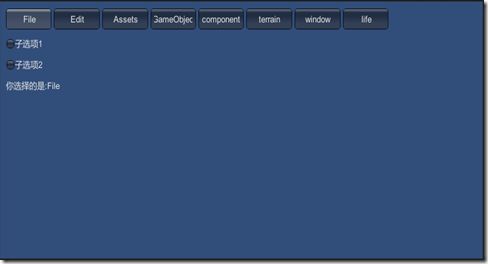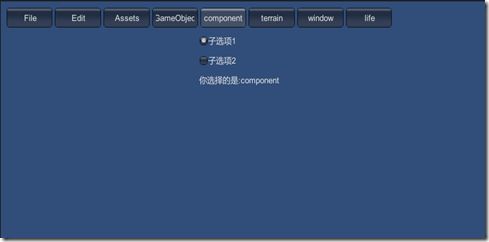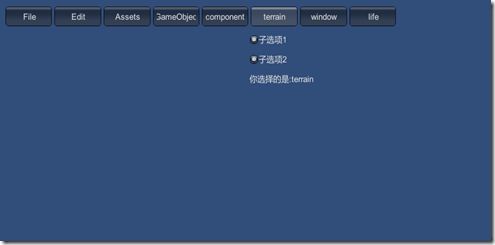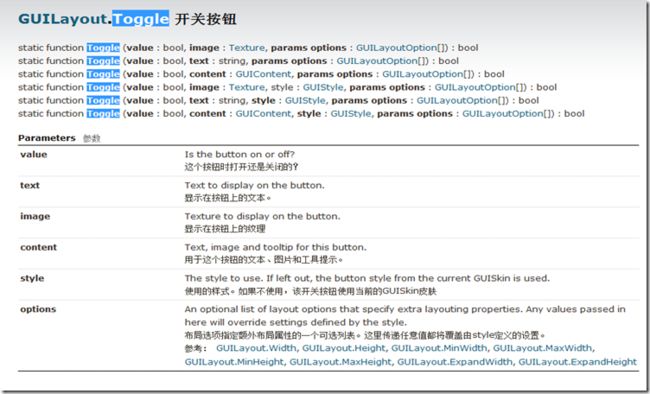【Unity 3D】学习笔记五:Toggle(开关按钮)
Unity 学习笔记五
学习资料:《Unity 3D游戏开发》 宣雨松
Toggle控件用来创建一个开关按钮,跟单选框一样。其返回值为bool类型。
例子
//工具栏选择按钮的ID
var select : int;
//工具栏显示按钮的字符串
var barResource : String[];
var selectToggle0:boolean;
var selectToggle1:boolean;
var info:String;
function Start()
{
//初始化
select = 0;
barResource = ["File","Edit","Assets","GameObject","component","terrain","window","life"];
info = "Grandpa I miss you, I hope you can live a good life over other new world";
selectToggle0 = false;
selectToggle1 = false;
}
function OnGUI ()
{
//
var oldSelect = select;
//重新计算本次工具栏选择的ID
select = GUI.Toolbar(Rect (10, 10, barResource.length * 80, 30), select, barResource);
//如果两次选择的是不同的工具栏,将选择按钮全部释放掉
if (oldSelect != select) {
selectToggle0 = false;
selectToggle1 = false;
}
//根据工具栏选择的ID 显示不同的信息
switch(select)
{
case 0:
selectToggle0 = GUI.Toggle(Rect(10, 50, 200, 30), selectToggle0, "子选项1");
selectToggle1 = GUI.Toggle(Rect(10, 80, 200, 30), selectToggle1, "子选项2");
GUI.Label(Rect(10, 110, 200, 30), "你选择的是:" + barResource[select]);
break;
case 1:
selectToggle0 = GUI.Toggle(Rect(90, 50, 200, 30), selectToggle0, "子选项1");
selectToggle1 = GUI.Toggle(Rect(90, 80, 200, 30), selectToggle1, "子选项2");
GUI.Label(Rect(90, 110, 200, 30), "你选择的是:" + barResource[select]);
break;
case 2:
selectToggle0 = GUI.Toggle(Rect(170, 50, 200, 30), selectToggle0, "子选项1");
selectToggle1 = GUI.Toggle(Rect(170, 80, 200, 30), selectToggle1, "子选项2");
GUI.Label(Rect(170, 110, 200, 30), "你选择的是:" + barResource[select]);
break;
case 3:
selectToggle0 = GUI.Toggle(Rect(250, 50, 200, 30), selectToggle0, "子选项1");
selectToggle1 = GUI.Toggle(Rect(250, 80, 200, 30), selectToggle1, "子选项2");
GUI.Label(Rect(250, 110, 200, 30), "你选择的是:" + barResource[select]);
break;
case 4:
selectToggle0 = GUI.Toggle(Rect(330, 50, 200, 30), selectToggle0, "子选项1");
selectToggle1 = GUI.Toggle(Rect(330, 80, 200, 30), selectToggle1, "子选项2");
GUI.Label(Rect(330, 110, 200, 30), "你选择的是:" + barResource[select]);
break;
case 5:
selectToggle0 = GUI.Toggle(Rect(410, 50, 200, 30), selectToggle0, "子选项1");
selectToggle1 = GUI.Toggle(Rect(410, 80, 200, 30), selectToggle1, "子选项2");
GUI.Label(Rect(410, 110, 200, 30), "你选择的是:" + barResource[select]);
break;
case 6:
selectToggle0 = GUI.Toggle(Rect(490, 50, 200, 30), selectToggle0, "子选项1");
selectToggle1 = GUI.Toggle(Rect(490, 80, 200, 30), selectToggle1, "子选项2");
GUI.Label(Rect(490, 110, 200, 30), "你选择的是:" + barResource[select]);
break;
case 7:
selectToggle0 = GUI.Toggle(Rect(570, 50, 200, 30), selectToggle0, "子选项1");
selectToggle1 = GUI.Toggle(Rect(570, 80, 200, 30), selectToggle1, "子选项2");
GUI.Label(Rect(570, 110, 200, 100), "life" + info);
break;
}
}
Toggle(开关按钮)技术文档:
最后,虽然我写的学习笔记很没有技术含量,基本是照本宣科似的写。但我还是想以此文,纪念下我的外公。原谅我没有回去见您。